Auto Clicker iOS를 다운로드하여 Zynn에서 자동으로 스와이프하는 방법을 알아보기 전에. 그것에 대해 더 알아보자.
최근에 새로운 숏폼 비디오 App Zynn이 온라인에 등장했고, 그것을 사용해 본 사람이라면 그것이 얼마나 유사한지 알 것입니다. Tiktok. Zynn이 제공하는 가장 중요한 차이점은 zynn이 카운트다운 타이머를 제공하여 전체 랩이 완료될 때까지 타이머가 카운트를 시작하는 동안 사용자가 비디오를 볼 수 있고 사용자는 포인트를 얻을 수 있다는 것입니다. 현금이나 상품권으로 교환됩니다.
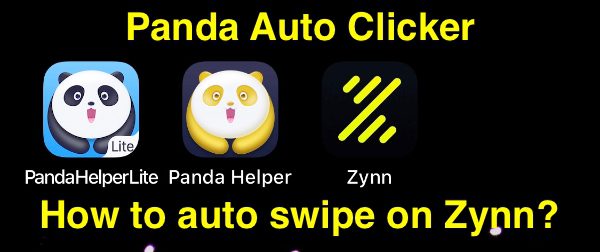
Android에서는 자동 클리커와 같은 도구를 사용하여 손가락을 자주 사용하지 않고 비디오를 자동으로 보는 일부 사용자를 보았습니다. 실제로 iOS에서는 비디오 시청 및 슬라이딩, 탭 등을 자동화할 수도 있습니다. Zynn에서 자동 스와이프하는 방법을 Panda Helper의 자동 클릭커입니다.
Zynn에서 Auto Swipe로 Auto Clicker iOS 다운로드를 받는 방법에 대한 자습서
Zynn에 대한 전반적인 이해를 마친 후, 다음으로 Auto Clicker iOS 다운로드를 Zynn의 Auto Swipe로 가져오는 방법에 대한 튜토리얼을 학습해 보겠습니다.
1 : 다운로드 및 설치 Panda Helper 요인.
먼저 다음에서 Zynn 앱을 다운로드해야 합니다. Panda Helper. 아직 가지고 있지 않다면 Panda Helper VIP 설치, 당신은 갈 수 있습니다 Panda Helper의 공식 웹 사이트 그것을 다운로드하고 설치하십시오.
상대 튜토리얼:
2단계: Zynn을 설치합니다.
에 대한 검색 y in Panda Helper VIP로 이동하고 iPhone에 Zynn을 다운로드하여 설치합니다.
3 단계 :
에서 다운로드한 Zynn 앱을 엽니다. Panda Helper, 앱 인터페이스에 Panda 아이콘이 표시됩니다.
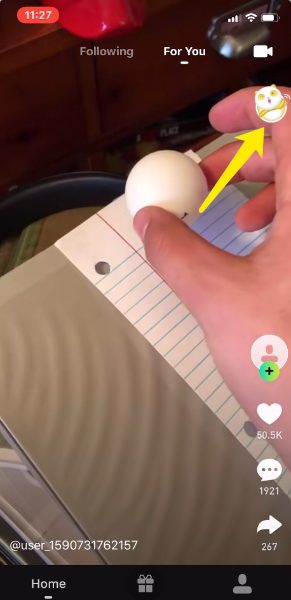
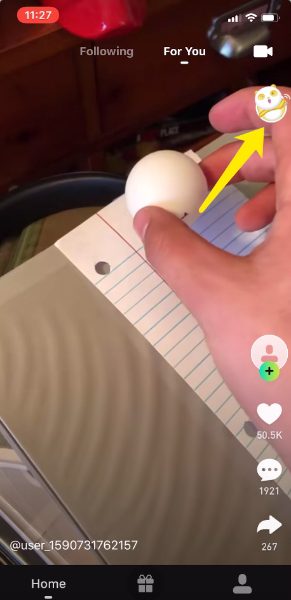
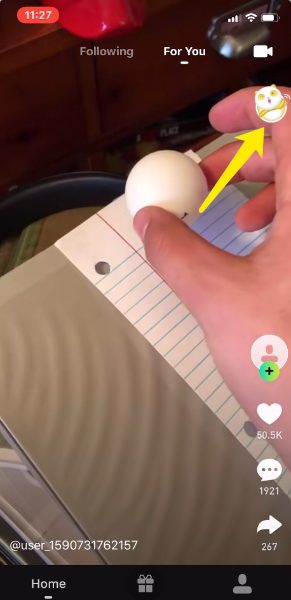
4 단계 :
Panda 아이콘을 탭하고 Auto Clicker 기능을 찾은 다음 클릭하여 시작합니다.
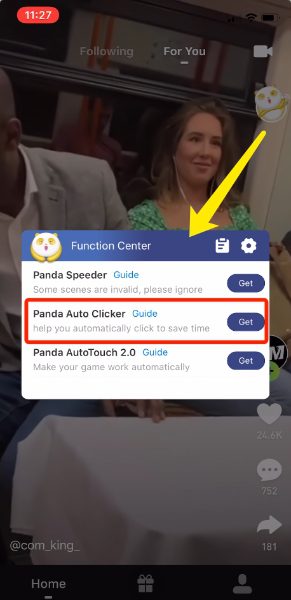
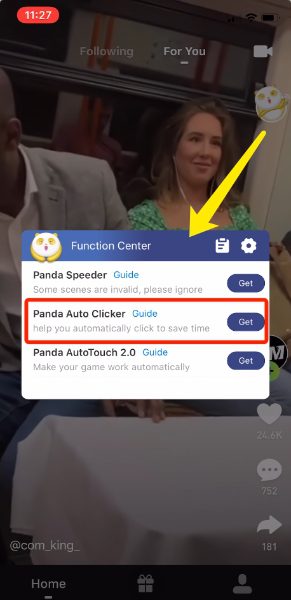
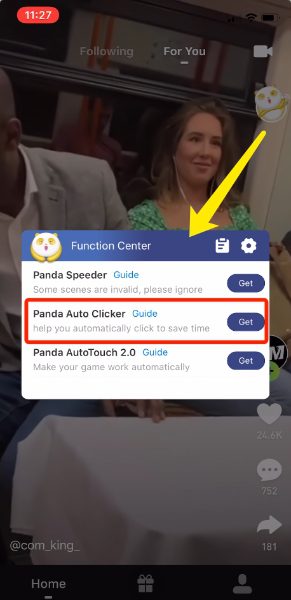
5단계: 이제 자동 제스처 설정을 시작합니다.
제어 막대에서 슬라이드 버튼을 클릭하여 슬라이드 제스처 동작을 추가하고, S 출발점을 나타내고, E 제스처의 끝점을 나타냅니다.
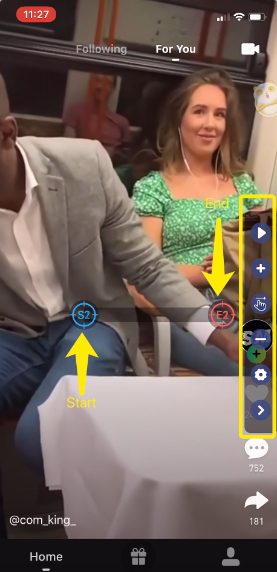
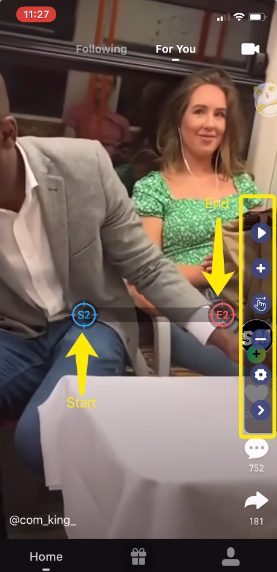
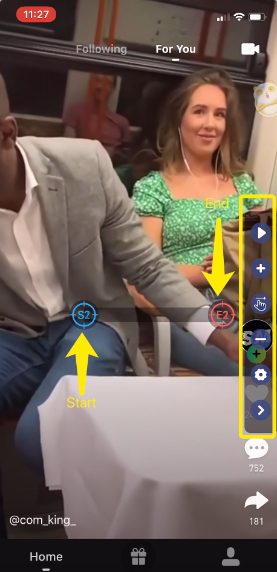
6 단계 :
시작점과 끝점의 위치를 조정하여 아래에서 위로 슬라이딩을 시뮬레이션합니다.
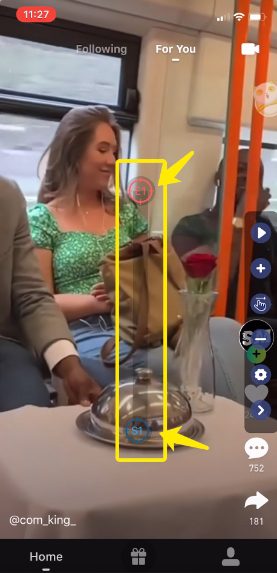
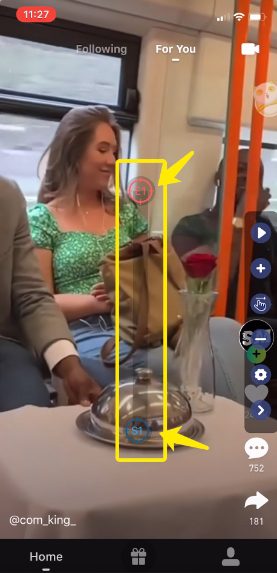
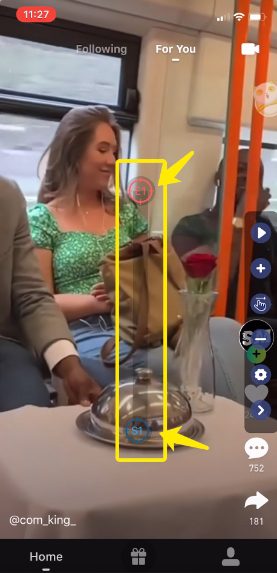
7 단계 :
위치를 조정한 후 설정 버튼 제스처의 지속 시간과 간격을 설정합니다.
정의
시작 지연 : 자동 클릭커를 시작한 후 제스처가 시작될 때까지 7초 동안 기다립니다.
종료 지연: 스와이프 종료 후 0.025초 동안 기다립니다.
소요 시간 : 스와이프 동작은 0.5초 동안 지속됩니다.
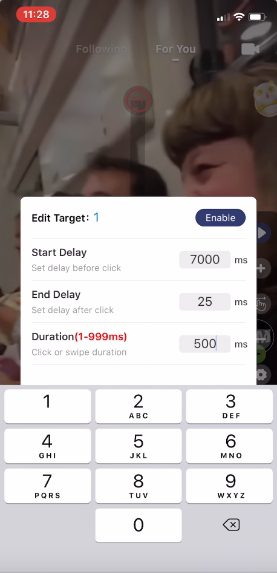
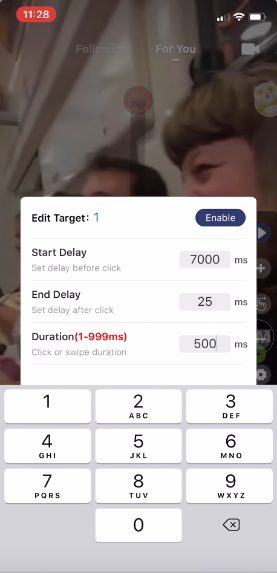
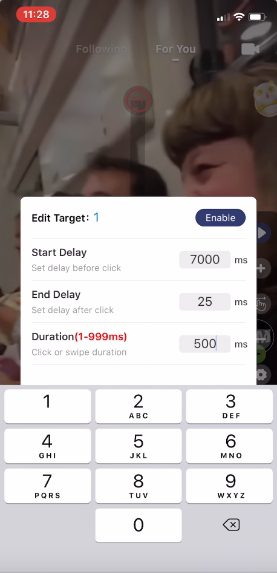
8 단계 :
완료되면 설정을 저장하고 시작 버튼 컨트롤 바에서
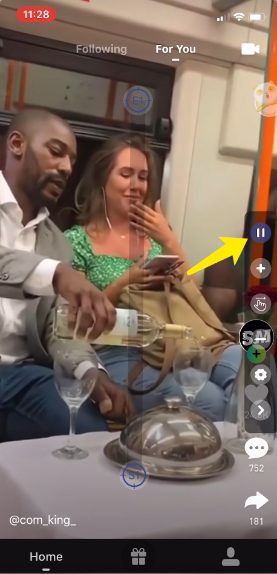
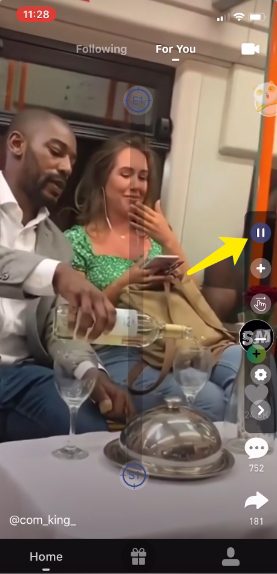
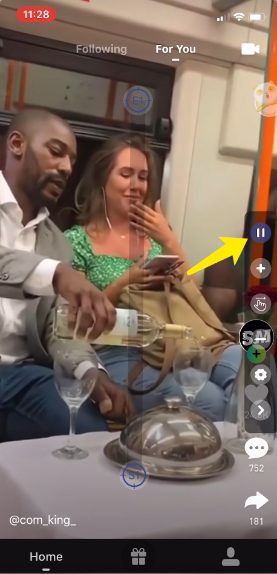
9 단계 :
이제 제스처가 자동으로 슬라이드되기 시작하여 손을 자유롭게 하고 빠르게 코인을 얻을 수 있습니다!
10단계: 좋아요 동영상을 자동으로 제공합니다.
비디오에 자동으로 좋아요를 부여하려면 화면에 다른 탭 위치를 추가하고 동작 시간과 간격 시간을 설정할 수 있습니다. Auto Clicker는 자동 슬라이드 중에 비디오를 자동으로 좋아할 수 있습니다.
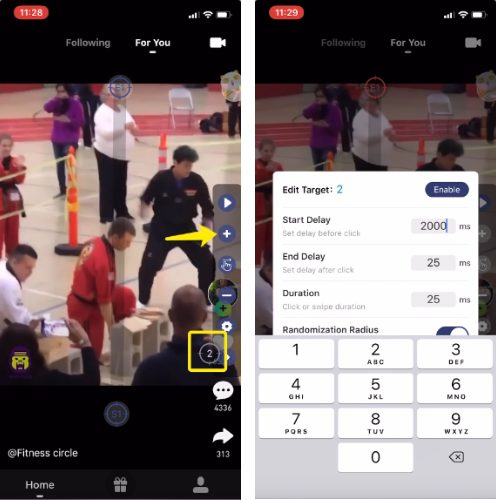
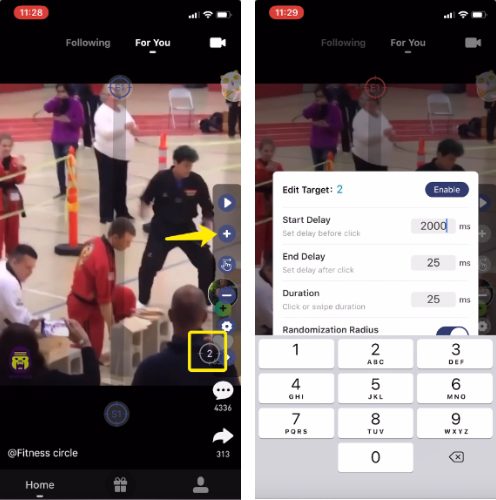
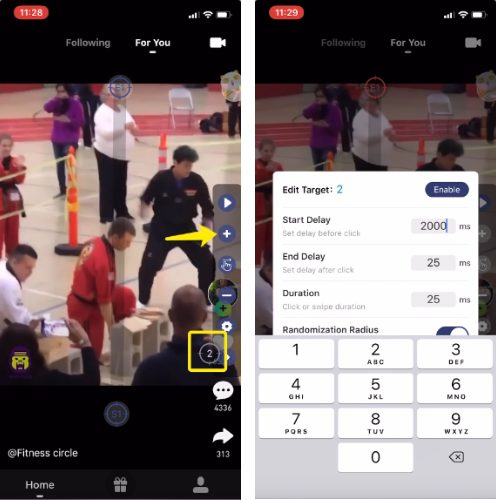
Zynn에서 Panda Auto Clicker를 사용하는 방법에 대한 비디오 자습서:
다음은 Zynn에서 Panda Auto Clicker를 사용하는 방법에 대한 비디오 자습서입니다. 함께 배워봅시다!
